लेख का शीर्षक: Instagram पर वीडियो की गुणवत्ता बेहतर कैसे करें [वास्तविक तरीके]
क्या आप उन लोगों में से एक हैं जो सोशल मीडिया प्लेटफॉर्म पर वीडियो अपलोड और शेयर करना पसंद करते हैं? इन दिनों हमारे सोशल मीडिया अकाउंट्स पर वीडियो पोस्ट करना आम बात हो गई है। जब आप अपने सोशल मीडिया अकाउंट पर स्क्रॉल करते हैं, तो आप अपने इंटरनेट मित्रों द्वारा अपलोड की गई विभिन्न वीडियो सामग्री देखेंगे। आप किसी ऐसे स्थान या अवसर से वीडियो अपलोड कर सकते हैं जहां आप गए थे या एक यादृच्छिक वीडियो जिसे आप रोजाना करते हैं।
इंस्टाग्राम एक लोकप्रिय सोशल मीडिया प्लेटफॉर्म है जिसका इस्तेमाल आमतौर पर आकर्षक तस्वीरें या वीडियो अपलोड करने के लिए किया जाता है। एक मुफ्त फोटो और वीडियो-साझाकरण एप्लिकेशन जो उपयोगकर्ताओं को अपने अनुयायियों के साथ फोटो या वीडियो साझा करने में सक्षम बनाता है। हालांकि, उपयोगकर्ताओं का अनुभव है कि जब उनके वीडियो अपलोड किए जाते हैं, तो वे अचानक धुंधले हो जाते हैं और खराब गुणवत्ता वाले लगते हैं। यह पोस्ट उस जानकारी को प्रस्तुत करेगी जो प्लेटफॉर्म के संबंध में आपके सामने आने वाली समस्या से निपटती है। की जानकारी भी देगा इंस्टाग्राम पर हाई-क्वालिटी वीडियो कैसे पोस्ट करें. इनके बारे में अधिक जानने के लिए निम्नलिखित जानकारी को पढ़कर आगे बढ़ें।

पृष्ठ सामग्री
भाग 1. मेरे Instagram वीडियो धुंधले क्यों हैं
एप्लिकेशन का उपयोग करके वीडियो अपलोड करने के बाद धुंधला होने के अलग-अलग कारण हैं। यह एक सामान्य समस्या है जिसका अनुभव उपयोगकर्ता अपने वीडियो अपलोड करते समय करते हैं। मेरे Instagram वीडियो धुंधले क्यों हैं? अपनी जिज्ञासा भरने के लिए, प्रदान की गई जानकारी देखें।
- सूची में सबसे पहले इंटरनेट कनेक्शन के संबंध में समस्या है। एप्लिकेशन का उपयोग करके वीडियो अपलोड करते समय एक तेज़ और स्थिर इंटरनेट कनेक्शन आवश्यक है। यदि नहीं, तो आपका वीडियो धुंधला हो जाएगा क्योंकि यह पूरी तरह से लोड नहीं हुआ है, और इसे अपलोड करने के लिए गुणवत्ता कम कर दी जाएगी।
- बेहतर-गुणवत्ता वाला वीडियो अपलोड करने के लिए एक अद्यतन एप्लिकेशन होना आवश्यक है। यदि आप अभी भी पुराने संस्करण का उपयोग करते हैं, तो आपका वीडियो आपके विचार से अधिक खराब और धुंधला दिखाई दे सकता है।
- अपलोड किया जा रहा वीडियो आवश्यक मानक आकार का नहीं हो सकता है क्योंकि मौजूदा आकार सीमा मौजूद है। उस स्थिति में, आपका वीडियो कंप्रेस्ड हो जाएगा और एक बार अपलोड होने के बाद धुंधला दिखाई देगा।
- अपने फ़ोन के कैमरे का उपयोग न करें बल्कि एप्लिकेशन के कैमरे का उपयोग करें, बिना किसी ट्रिमिंग या गुणवत्ता हानि के। इससे अपलोड होने के बाद आपका वीडियो धुंधला नहीं दिखेगा।
भाग 2. Instagram के लिए वीडियो की गुणवत्ता में सुधार कैसे करें
1. विडमोर वीडियो कन्वर्टर
वीडियो संपादन में पहली बार उपयोगकर्ता या नौसिखिए के रूप में, एक ऐसे एप्लिकेशन का उपयोग करना आवश्यक है जो समझने में आसान हो। यह एक ऐसा एप्लिकेशन होना चाहिए जो आपकी अपेक्षाओं को पूरा करे और संपादन में आपकी मूलभूत आवश्यकताओं को प्रदान करे। सबसे अच्छा एप्लिकेशन जिस पर आप भरोसा कर सकते हैं वह सभी बॉक्स को चेक करता है Vidmore वीडियो कनवर्टर. इस कार्यक्रम में उपयोगकर्ता के अनुकूल इंटरफेस है, इसलिए इससे कोई फर्क नहीं पड़ता कि आप वीडियो संपादन में शुरुआत कर रहे हैं। इस कार्यक्रम में कई अंतर्निर्मित विशेषताएं हैं, जैसे कनवर्टर, रेडी-मेड थीम, कोलाज निर्माता, और एक खंड जहां उपकरण स्थित हैं।
वीडियो एन्हांसर उस अनुभाग में स्थित उपकरणों में से एक है। आप जिस वीडियो की गुणवत्ता अपलोड करना चाहते हैं, उसे बेहतर बनाने के लिए यह प्राथमिक टूल है। वीडियो की गुणवत्ता बढ़ाने के लिए इस टूल में निम्नलिखित विकल्प हैं: उच्च रिज़ॉल्यूशन, चमक और कंट्रास्ट को अनुकूलित करें और वीडियो शोर और अस्थिरता को दूर करें। आप उच्च गुणवत्ता वाला वीडियो बना सकते हैं जिसे आप अपने सोशल मीडिया खातों पर अपलोड करना चाहते हैं। इस प्रोग्राम का उपयोग करके Instagram पर वीडियो की गुणवत्ता में सुधार करने के बारे में जानने के लिए, नीचे दिए गए चरणों पर भरोसा करें।
चरण 1. Vidmore वीडियो कन्वर्टर डाउनलोड और इंस्टॉल करें
पूर्ण पहुंच प्राप्त करने के लिए, प्रोग्राम को डाउनलोड और इंस्टॉल करें। जब स्थापना प्रक्रिया पूरी हो जाए, तो आरंभ करने के लिए प्रोग्राम लॉन्च करें।
चरण 2. वीडियो एन्हांसर चुनें
जब प्रोग्राम खोला जाता है, तो उसका पता लगाएं उपकरण बॉक्स टैब, और चुनें वीडियो बढ़ाने वाला प्रस्तुत उपकरणों की सूची से।
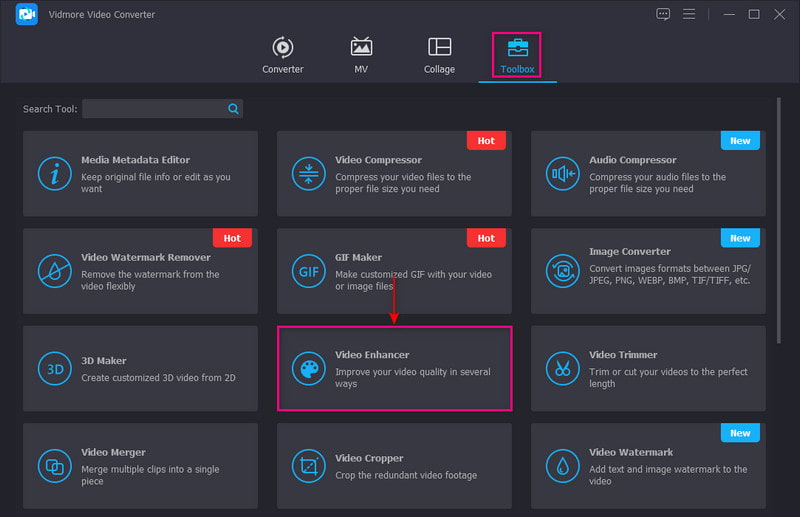
चरण 3. वीडियो एन्हांसर में वीडियो जोड़ें
क्लिक करें (+) आपकी स्क्रीन के केंद्र में आइकन। यह स्वचालित रूप से आपका कंप्यूटर फ़ोल्डर खोल देगा और एक वीडियो का चयन करेगा जिसे आप गुणवत्ता में सुधार करना चाहते हैं।
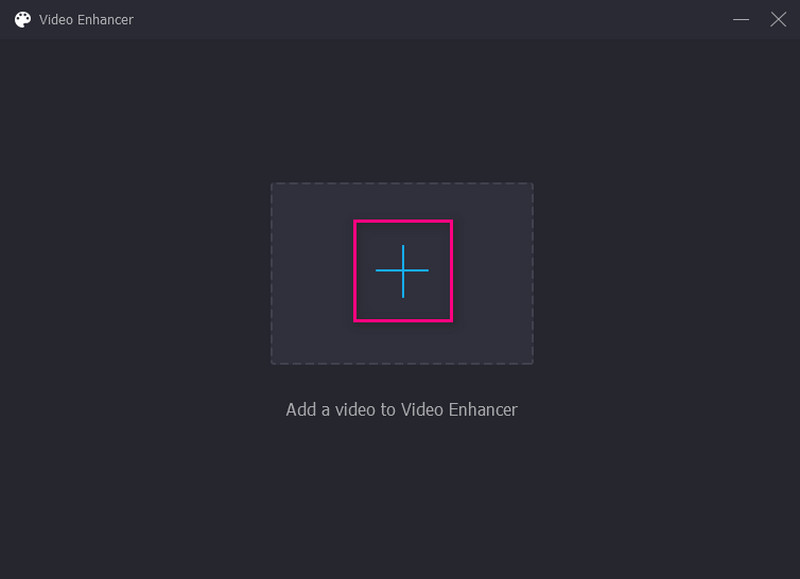
चरण 4. वीडियो की गुणवत्ता में सुधार करें
वीडियो की गुणवत्ता बढ़ाने के लिए निम्न विकल्पों के साथ आपकी स्क्रीन पर एक नई विंडो दिखाई देगी। ये विकल्प हैं वीडियो शोर हटाएं, चमक और कंट्रास्ट अनुकूलित करें, उच्च रिज़ॉल्यूशन, तथा वीडियो हिलाना कम करें. आपकी स्क्रीन पर चार प्रमुख सुविधाओं को सक्षम करने के लिए आपके पास पूर्ण नियंत्रण है। इसके साथ, निम्न विकल्पों के बगल में स्थित छोटे बॉक्स को चेक करें। उसके बाद, क्लिक करें पूर्वावलोकन किए गए परिवर्तनों को देखने के लिए बटन। इसके अलावा क्लिक करें संकल्प उच्च रिज़ॉल्यूशन का चयन करने का विकल्प।
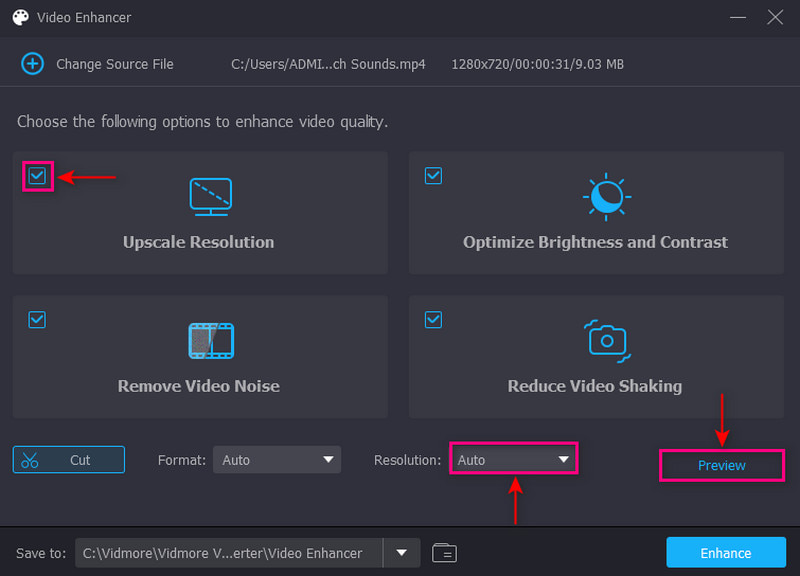
चरण 5. बेहतर वीडियो गुणवत्ता सहेजें
जब आप कर लें, तो क्लिक करें बेहतर बनाएँ बटन। इसके बाद आपका वीडियो आपके कंप्यूटर फोल्डर में सेव हो जाएगा।
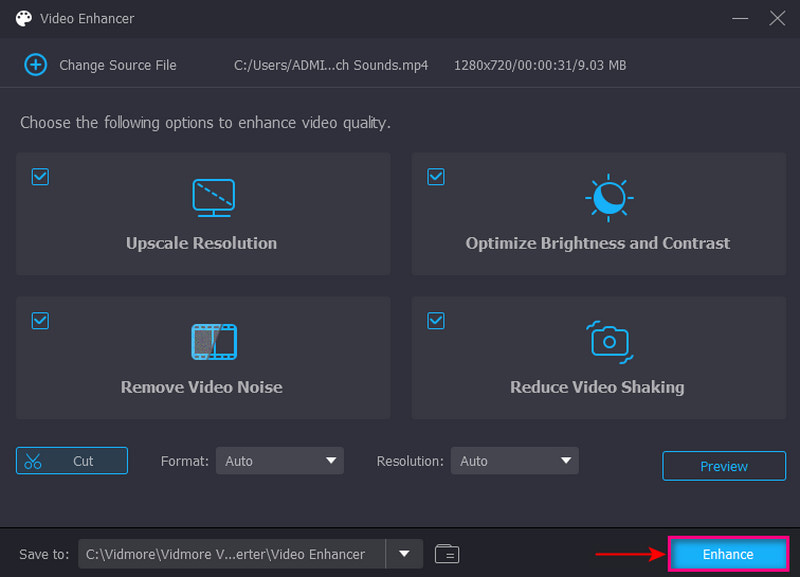
2. कैपकट
आमतौर पर, आप अपने मोबाइल डिवाइस का उपयोग करके Instagram पर वीडियो अपलोड करते हैं। मोबाइल एप्लिकेशन का उपयोग करके वीडियो की गुणवत्ता में सुधार करना भी एक बेहतर विकल्प है। Capcut का शुरुआती-अनुकूल इंटरफ़ेस है जिसे समझना और नियंत्रित करना आसान है। यह आपके वीडियो को बढ़ाने, बुनियादी रंग समायोजन और स्थिरीकरण करने के लिए उत्कृष्ट सुविधाएँ प्रदान करता है। इसके अलावा, यह आपको उच्च-गुणवत्ता वाले वीडियो आउटपुट का उत्पादन करने के लिए आपके वीडियो के फ्रैमरेट और रिज़ॉल्यूशन को बदलने में सक्षम बनाता है। Capcut का उपयोग करके Instagram पर वीडियो की गुणवत्ता कैसे सुधारें, यह जानने के लिए प्रस्तुत चरणों का संदर्भ लें।
चरण 1। अपने मोबाइल डिवाइस का उपयोग करके एप्लिकेशन को डाउनलोड और इंस्टॉल करें। एक बार हो जाने के बाद, एप्लिकेशन को खोलने के लिए आगे बढ़ें। मारो + नई परियोजना वीडियो जोड़ने और चुनने के लिए आपकी स्क्रीन के ऊपरी कोने पर बटन। एक बार हो जाने के बाद, क्लिक करें जोड़ना संपादन अनुभाग में अपना वीडियो अपलोड करने के लिए बटन।
चरण 2। मुख्य संपादन अनुभाग में आपका वीडियो रखे जाने के बाद आपकी स्क्रीन के ऊपरी दाएं कोने पर जाएं। के लिए सिर संकल्प ड्रॉप-डाउन मेनू सूची, और एक स्लाइडर आपकी स्क्रीन पर दिखाई देगा। वहां से, उच्च गुणवत्ता और फ्रेम दर सेट करें जिसे आप वीडियो की गुणवत्ता में सुधार करना पसंद करते हैं।
चरण 3। व्यवस्थित होने पर, अपने संपादित वीडियो को अपने डिवाइस फ़ोल्डर में सहेजने के लिए निर्यात बटन पर क्लिक करें।
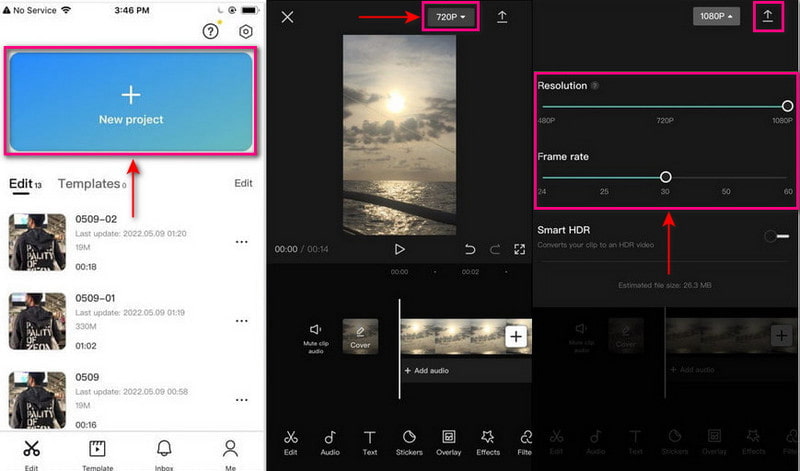
भाग 3। इंस्टाग्राम पर उच्च-गुणवत्ता वाले वीडियो कैसे पोस्ट करें
नीचे Instagram पर उच्च-गुणवत्ता वाले वीडियो रखने के चरण दिए गए हैं:
चरण 1। अपने मोबाइल डिवाइस पर Instagram एप्लिकेशन लॉन्च करें। एप्लिकेशन का नवीनतम संस्करण रखना याद रखें।
चरण 2। अपने पर क्लिक करें प्रोफ़ाइल एप्लिकेशन के निचले दाएं कोने में स्थित आइकन। यह आपको होम टैब से आपके प्रोफाइल पेज पर लाएगा। अगला, क्लिक करें तीन क्षैतिज रेखाएँ आपकी स्क्रीन के ऊपरी दाएं कोने पर आइकन।
चरण 3। आपकी स्क्रीन पर एक मेनू पैनल दिखाई देगा। क्लिक समायोजन पहले सूची में, और सेटिंग्स विकल्प खुलेंगे। अगला, क्लिक करें खाता, नीचे स्क्रॉल करें और खोजें सेल्युलर डेटा का उपयोग विकल्प।
चरण 4। के प्रमुख हैं मीडिया अपलोड गुणवत्ता, और सक्षम करें उच्चतम गुणवत्ता पर अपलोड करें विकल्प। जब आप इस विकल्प को सक्षम करते हैं, तो Instagram आपके वीडियो को उच्चतम गुणवत्ता में अपलोड करेगा।
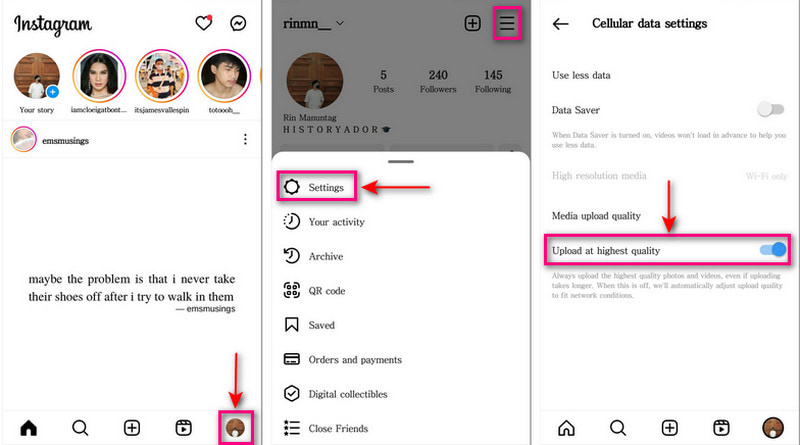
भाग 4. Instagram की वीडियो गुणवत्ता के बारे में अक्सर पूछे जाने वाले प्रश्न
मैं Instagram को वीडियो की गुणवत्ता कम करने से कैसे रोकूँ?
सुनिश्चित करें कि आप ऐसी वीडियो सामग्री पोस्ट करते हैं जो अधिकतम गुणवत्ता के लिए अनुशंसित आयामों में फिट बैठती है। यदि नहीं तो Instagram आपके वीडियो की गुणवत्ता कम कर देगा और आपकी सामग्री का आकार बदल देगा।
Instagram के लिए सबसे अच्छी वीडियो गुणवत्ता क्या है?
इंस्टाग्राम पर सबसे अच्छा वीडियो आयाम 1080 पिक्सेल गुणा 1920 पिक्सेल है जो सबसे अच्छी गुणवत्ता वाला वीडियो प्रदान करता है।
क्या Instagram 1080P वीडियो की अनुमति देता है?
इन-फीड वीडियो के लिए अनुशंसित वीडियो आकार 1080 पिक्सेल गुणा 1350 पिक्सेल है। हालाँकि, यदि आवश्यक हो तो आप 1080 पिक्सेल गुणा 1080 पिक्सेल, 1080 पिक्सेल गुणा 680 पिक्सेल, या 1080 पिक्सेल गुणा 1350 पिक्सेल का उपयोग कर सकते हैं।
निष्कर्ष
जब आप एक अच्छी गुणवत्ता वाला वीडियो बनाते हैं तो आप निराश हुए बिना नहीं रह सकते, लेकिन जब आप इसे अपलोड करते हैं, तो यह अलग दिखता है। यह पोस्ट आपको एक विचार देती है कि ऊपर दी गई जानकारी का पालन करके इससे कैसे बचा जा सकता है। साथ ही, आपने सीखा है इंस्टाग्राम पर वीडियो की गुणवत्ता कैसे सुधारें मोबाइल और डेस्कटॉप डिवाइस का उपयोग करना। इसके साथ, अब आप निम्न-गुणवत्ता वाले वीडियो के बारे में सोचे बिना Instagram पर उच्च-गुणवत्ता वाले वीडियो पोस्ट कर सकते हैं।



